现在大部分电脑都是win10系统,有些新用户不知道如何打开"运行"窗口,接下来小编就给大家介绍一下具体的操作步骤。
组合键win r
-
1. 首先第一步根据下图箭头所指,按下【Win+R】快捷键。
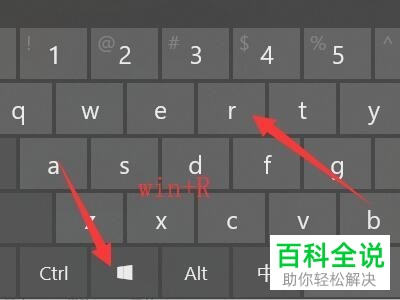
-
2. 第二步根据下图所示,成功打开【运行】窗口。
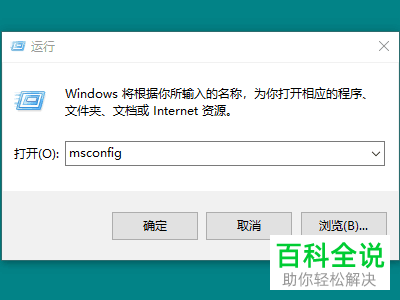
打开开始菜单直接输入”运行“
-
1. 首先第一步根据下图箭头所指,点击任务栏【开始】图标。
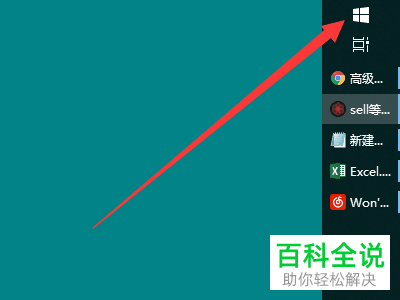
-
2. 第二步根据下图所示,在搜索框中输入【运行】。
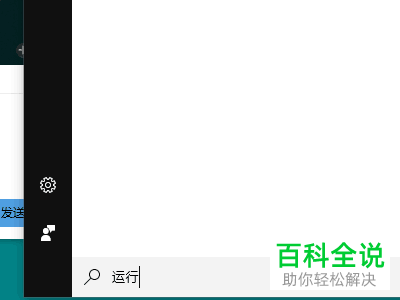
-
3. 最后在搜索结果中,根据下图箭头所指,点击【运行】即可。
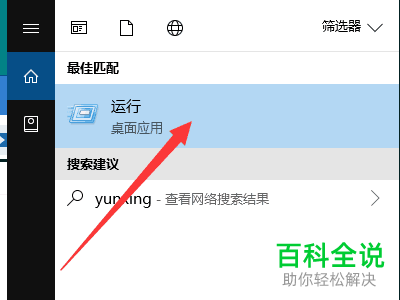
使用cotana搜索
-
1. 首先第一步根据下图箭头所指,点击任务栏【Cortana】图标。
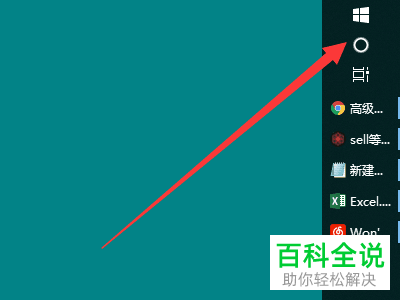
-
2. 最后根据下图箭头所指,先在搜索框中输入【运行】,接着点击【运行】选项即可。
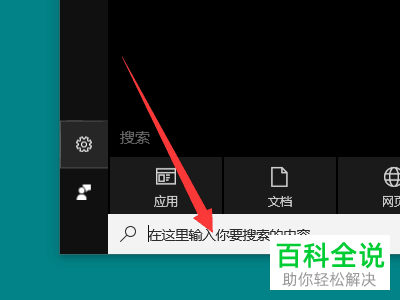
-
以上就是如何打开win10系统"运行"窗口的方法。
